NamedView
| ツールバー | メニュー |
|---|---|
|
|
ビュー ビューの設定 > 名前の付いたビュー ビューポートタイトル ビューの設定 > 名前の付いたビュー ウィンドウ パネル > 名前の付いたビュー |
NamedViewコマンドは、名前の付いたビューを管理(保存、呼び出し、編集など)します。
操作手順
-
プレビューエリアで右クリックすると、一覧とサムネイル表示の間でプレビュー表示を切り替えることができます。
-
ビュー名をダブルクリックすると、アクティブビューポートでそれを呼び出すことができます。
現在のビューが呼び出した名前の付いたビューを異なる場合、ビューポートタイトルに* (アスタリスク)が表示されます。
ビューポートタイトルメニューの名前の付いたビューを呼び出しを選択すると、名前の付いたビューが復元されます。
![]() 名前の付いたビューパネル
名前の付いたビューパネル
ツールバー
 名前を付けて保存
名前を付けて保存
現在のビューポートを名前の付いたビューとして保存します。
参照: Rhinoでの命名規則
 呼び出し
呼び出し
現在のビューポートに
選択した名前の付いたビューを現在のビューポートに適用します。
名前の付いたビューをダブルクリックしても同じ操作を実行できます。
また、名前の付いたビューをパネルから任意のビューポート(現在のビューポートかどうかに関係なく)にドラッグして、名前の付いたビューを復元することもできます。
新規のフローティングビューポートに
選択した名前の付いたビューから新しいフローティングビューポートを作成します。
 削除
削除
選択された名前の付いたビューをリストから取り除きます。
 3dmファイルからインポート
3dmファイルからインポート
3DMファイルから名前の付いたビューを読み込みます。
 ウィジェットを使用して作成
ウィジェットを使用して作成
ビューポートのターゲットとカメラ点の位置を指定して、新しい名前の付いたビューを追加します。
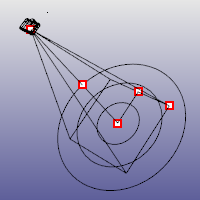
制御点をオンにしたカメラウィジェット
操作手順
- ウィジェットを使用して名前の付いたビューを作成ダイアログボックスで、名前の付いたビューの名前をタイプします。
- カメラの位置をピックします。
- ターゲットの位置をピックします。
- 視野をピックします。
 プロパティ
プロパティ
名前の付いたビューのプロパティダイアログボックスを開きます。
これらの設定の詳細については次をご覧ください: ViewportProperties。
 複製
複製
選択された名前の付いたビューのコピーを作成します。
 見ながら編集
見ながら編集
ビューポートナビゲーションツールを使用してビューを再設定できる、新規の一時的なビューポートを開きます。
 上へ移動
上へ移動
リストで選択されたアイテムを上へ移動します。
 下へ移動
下へ移動
リストで選択されたアイテムを下へ移動します。
ドラッグアンドドロップしてアイテムの順序を変えることもできます。
- 上へ移動そして下へ移動ボタンはカスタム順序に設定されている場合のみ使用できます。
 アニメーション
アニメーション
名前の付いたビューの呼び出しをアニメートします。異なる名前の付いたビューに変更する際、ビューは現在のビューから選択された名前の付いたビューに滑らかに切り替わります。これにより移り変わりを見ることができ、またプレゼンテーションの作成に用いることもできます。
オプション
 サムネイルを自動更新
サムネイルを自動更新
ビューポートでオブジェクトが変更、追加、削除された際にサムネイル表示を更新します。
 縦横比を復元
縦横比を復元
ビューポートの縦横比を元の名前の付いたビューの縦横比に更新します。
 名前の付いたビューのウィジェットを表示
名前の付いたビューのウィジェットを表示
選択されたすべての名前の付いたビューのウィジェットのオン、オフを切り替えます。
 名前の付いたビューのウィジェットを自動選択
名前の付いたビューのウィジェットを自動選択
名前の付いたビューが一覧から選択された際にウィジェットを自動的に選択します。
サムネイルのコンテクストメニュー
名前の付いたビューの一覧/領域は、モデルの名前の付いたビューを一覧またはサムネイル表示で表示します。ビュー名またはサムネイルを右クリックすると、コンテクストメニューが表示されます。
表示モード
一覧
名前の付いたビューを一覧で表示します。
サムネイル
名前の付いたビューをサムネイルプレビューで表示します。
 コピー
コピー
現在の名前の付いたビューを1つのRhinoのセッション内でまたはセッション間でコピーします。
 名前の付いたビューのウィジェットを表示
名前の付いたビューのウィジェットを表示
名前の付いたビューのカメラの視覚的な表現を表示します。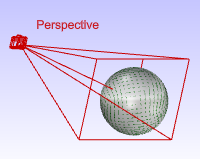
 名前の付いたビューを見ながら編集
名前の付いたビューを見ながら編集
ビューポートナビゲーションツールを使用してビューを再設定できる、新規の一時的なビューポートを開きます。
呼び出し
現在のビューポートのビューを選択された名前の付いたビューに設定します。
また、パネルから名前の付いたビューをどのようなビューポート(現在のビューポートでもそうでなくても)にでもドラッグして、そのビューポートに保存されたビューを呼び出すこともできます。
 呼び出し
呼び出し
現在のビューポートに
選択した名前の付いたビューを現在のビューポートに適用します。
名前の付いたビューをダブルクリックしても同じ操作を実行できます。
また、名前の付いたビューをパネルから任意のビューポート(現在のビューポートかどうかに関係なく)にドラッグして、名前の付いたビューを復元することもできます。
新規のフローティングビューポートに
選択した名前の付いたビューから新しいフローティングビューポートを作成します。
 名前の付いたビューを削除
名前の付いたビューを削除
選択された名前の付いたビューを削除します。
 名前の付いたビュー名を変更
名前の付いたビュー名を変更
選択された名前の付いたビューの名前を変更します。
 名前の付いたビューを複製
名前の付いたビューを複製
選択された名前の付いたビューのコピーを作成します。
 ペースト
ペースト
コピーされた名前の付いたビューを1つのRhinoのセッション内でまたはセッション間でペーストします。
 3dmファイルから名前の付いたビューをインポート
3dmファイルから名前の付いたビューをインポート
3DMファイルから名前の付いたビューを読み込みます。
 ウィジェットを使用して名前の付いたビューを作成
ウィジェットを使用して名前の付いたビューを作成
新規のビューウィジェットを追加します。これは名前の付いたビューのカメラの視覚的な表現です。
 現在のビューポートを名前の付いたビューとして保存
現在のビューポートを名前の付いたビューとして保存
現在のビューポートを名前の付いたビューとして保存します。
 アニメーション設定
アニメーション設定
名前の付いたビューのアニメーション設定ダイアログボックスを開きます。
名前の付いたビューのアニメーション設定
名前の付いたビューの呼び出しをアニメート
アニメーション機能をオンにします。
一定の時間
それぞれのビュー間のフレーム数を指定します。
一定の速度
それぞれのビュー間のフレームあたりの距離単位数を指定します。
フレーム間のディレイ __ ミリ秒
フレーム間の時間を指定します。これはアニメーションの速度をコントロールします。
 プロパティ
プロパティ
名前の付いたビューのプロパティダイアログボックスを開きます。
これらの設定の詳細については次をご覧ください: ViewportProperties。
何も表示されていない部分のコンテクストメニューのオプション
コンテクストメニューを表示するには
- パネルの何も表示されていない部分を右クリックします。
表示される内容は、サムネイルのコンテクストメニューに表示されるオプションの一部です。
表示モード
一覧
名前の付いたビューを一覧で表示します。
サムネイル
名前の付いたビューをサムネイルプレビューで表示します。
 ペースト
ペースト
名前の付いたビューのプロパティを現在のビューポートへペーストします。
 3dmファイルから名前の付いたビューをインポート
3dmファイルから名前の付いたビューをインポート
3DMファイルから名前の付いたビューを読み込みます。
 ウィジェットを使用して名前の付いたビューを作成
ウィジェットを使用して名前の付いたビューを作成
新規のビューウィジェットを追加します。これは名前の付いたビューのカメラの視覚的な表現です。
 現在のビューポートを名前の付いたビューとして保存
現在のビューポートを名前の付いたビューとして保存
現在のビューポートを名前の付いたビューとして保存します。
 アニメーション設定
アニメーション設定
名前の付いたビューのアニメーション設定ダイアログボックスを開きます。
名前の付いたビューのアニメーション設定
名前の付いたビューの呼び出しをアニメート
アニメーション機能をオンにします。
一定の時間
それぞれのビュー間のフレーム数を指定します。
一定の速度
それぞれのビュー間のフレームあたりの距離単位数を指定します。
フレーム間のディレイ __ ミリ秒
フレーム間の時間を指定します。これはアニメーションの速度をコントロールします。
次のことが行えます。
-
名前の付いたビューを現在のモデルまたは別のモデルのビューポートにドラッグアンドドロップし、呼び出すことができます。
-
名前の付いたビューを別のRhinoのウィンドウの「名前の付いたビュー」パネルにドラッグアンドドロップし、別のモデルにコピーすることができます。
-
名前の付いたビューをCtrlまたはAltを使用して同じ「名前の付いたビュー」パネルにドラッグアンドドロップし、コピーを作成することができます。
-
名前の付いた作業平面の順番を変更します。
次もご覧ください。
EditLightByLooking
ビュー操作ツールを使用してスポット光源の方向を設定します。
Snapshots
Snapshotsコマンドは、名前の付いたビュー、名前の付いた位置、レイヤステート、レンダリング設定、そしてロック/非表示の状態、表示モード、マテリアル、位置、光源設定、曲線パイプ、ディスプレイスメント、ソフトエッジ、シャットライン、厚みを含むオブジェクトの設定の保存、呼び出しを行います。